İster bir Gmail fanatiği olun, ister her gün Dokümanlar içinde çalışın veya büyük ölçüde Drive hesabınıza güvenin, Google kullanıyorsunuz. Neyse ki şirket bize ücretsiz olarak 15 GB depolama alanı veriyor. Ancak bu, Drive'daki dosyalarınızı ve belgelerinizi, Fotoğraflarınızı ve daha fazlasını kapsar. Bu alan oldukça hızlı bir şekilde yenebilir.
Ana Google hesabınızda boş alan kalmaya başlarsanız ne olur? Halihazırda birden fazla kullanmıyorsanız, ücretsiz olarak kolayca başka bir tane oluşturabilirsiniz. Ne yazık ki Google, Drive dosyalarını bir hesaptan diğerine aktarmanın basit ve kolay bir yolunu henüz sunmadı. Ancak, size bunu başarmanın iki farklı yöntemini göstereceğim.
Google Drive Dosyalarını Paylaşarak Başka Bir Hesaba Aktarın
Drive hesabınızı açın ve diğer hesaba hangi klasörü taşımak istediğinize karar verin. Taşımak istediğiniz her yere dağılmış dosyalarınız varsa, hepsini tek bir klasöre yerleştirmenizi öneririm. Klasöre sağ tıklayın ve seçin "Paylaş."
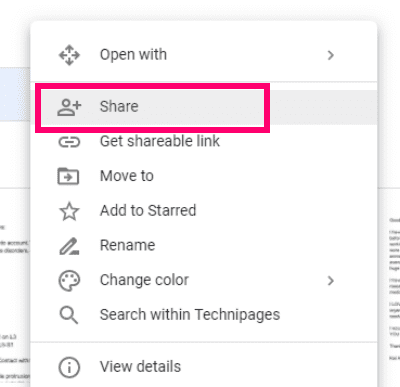
İkincil hesap adınızı yazın. Henüz sahip değilseniz, bu işleme başlamadan önce onu oluşturmanız gerekir. E-postanızı yazdıktan sonra, üzerine tıklayın.
"İleri."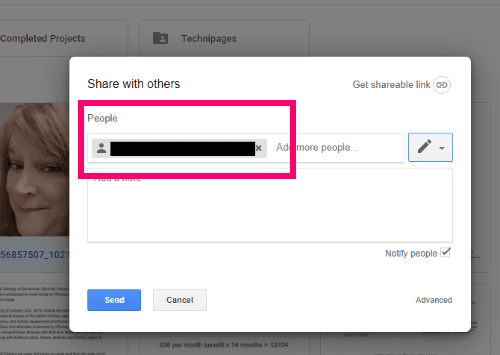
NS "Paylaşım ayarları" kutu şimdi açılacak. Ortada, orijinal hesap adınızın durumlarını göreceksiniz "Sahibidir" onun yanında. Az önce yazdığınız ikincil hesap e-postasının yanındaki kalem simgesini tıklayın ve bu hesabı şu şekilde değiştirin: "Sahibidir." Bunu yaptığınız anda, kaydetmeniz gereken değişiklikleriniz olduğunu belirten bir mesaj görüntülenecektir. seçin "Değişiklikleri Kaydet" kutunun altındaki düğme.
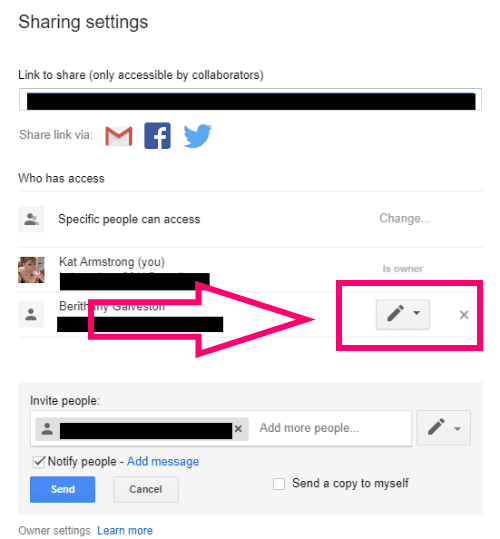
Değişiklikleri kaydettikten sonra, emin olup olmadığınızı soran bir uyarı görünecektir. Açıkçası, bir hesabın sahipliğini değiştirdiğiniz için SEN kendi, devam et ve üzerine tıkla "Evet."
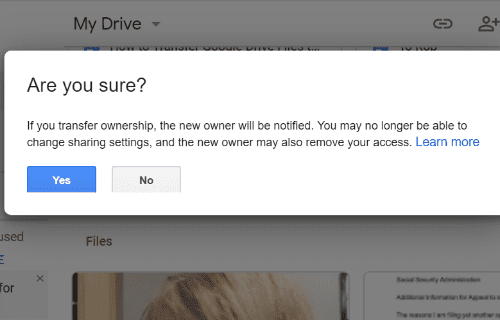
şimdi geri döndün "Paylaşım ayarları" sayfa. Aşağıya kaydırın ve tıklayın "Göndermek" ve daha sonra "Tamamlandı."
Şimdi, klasörün bulunduğu ikincil Drive hesabına gidelim. Dosyaları veya klasörleri yeniden adlandırabilir ve orijinal hesabınızda yaptığınız gibi istediğiniz gibi düzenleyebilirsiniz.
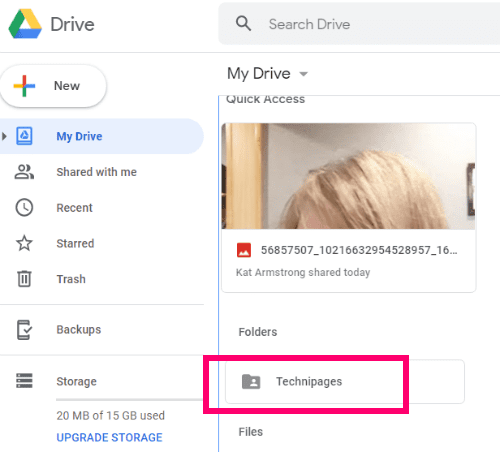
Bu süreçteki son adım, birincil Drive hesabınıza geri dönmek ve az önce aktardığınız klasörleri veya dosyaları silmek, böylece çalışmaya devam etmek için değerli alanı boşaltmak!
Google Paket Servisi Kullanarak Google Drive Dosyalarını Başka Bir Hesaba Aktarın
Bu süreç biraz farklıdır, ancak yine de yönetilmesi çok zor değildir. Diğer hesaba taşımak istediğiniz şeyleri arşivleyeceğiz, indireceğiz ve ardından bir Google ürünü kullanarak ikincil Drive alanına yükleyeceğiz.
Başını aşmak Google Paket Servisi. Temelde Google'da dosyalarınız olan her şeyin listelendiğini ve bunların hepsinin zaten seçilmiş olduğunu göreceksiniz. olmak ÇOK Burada dikkatli olun, yalnızca arşivlemek istediğinizi seçin. (Not: Ara sıra bir arşiv indirip benim yaptığım gibi harici bir sürücüye depolamak kötü bir fikir değil. Verilerinize ne olabileceğini asla bilemezsiniz.)

Senden yapmanı istediğim ilk şey, "Tüm seçimleri kaldır" sayfanın sağ üst köşesindeki bağlantı. bulana kadar sayfayı aşağı kaydırın "Sürmek". Bu kutuyu işaretleyin, ardından "Tüm Sürücü Veri Seçenekleri." seçenek.
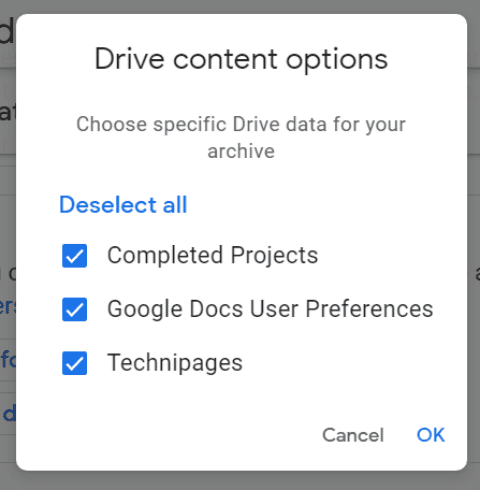
Arşivlemek ve indirmek istemediğiniz herhangi bir şeyin işaretini kaldırın. Benim durumumda, Technipages klasörünü işaretli tutmak istiyorum. Seçiminizi yaptıktan sonra, "TAMAM" ardından sayfanın en altına gidin ve "Sonraki adım."
Şimdi indirme biçiminizi ve teslimat seçeneklerinizi seçin. Bağlantımın bana e-posta yoluyla gönderilmesini seçtim. İndirdiğiniz veri miktarına bağlı olarak arşivin alınması birkaç saat sürebilir.
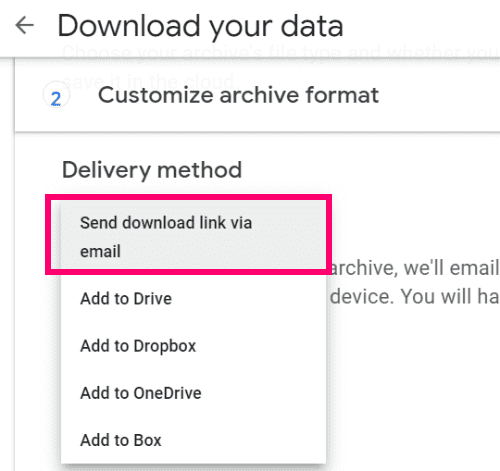
Ardından, bunu bir kez mi yapmak istediğinizi veya sık sık gerçekleşmesini mi planlayacağınızı seçin. Bu durumda, diğer hesabıma taşıyabilmek için sadece bir kez indireceğim. Bunun altında, arşivinizi almak istediğiniz dosya biçimini seçin. Bir .ZIP dosyası kesinlikle en kolayıdır. Son olarak, arşiv boyutunuzu seçin. 2 GB'ın üzerindeki her şey birden fazla indirmeye bölünecektir. Tüm seçimlerinizi yaptıktan sonra üzerine tıklayın. "Arşiv Oluştur." kadar bekleyin "İndirmek" düğmesi görünür.
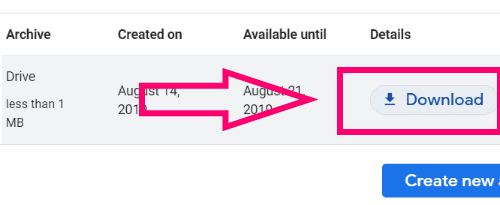
Seçme "İndirmek", ardından istendiğinde Google şifrenizi girin.
Ardından, klasörü adlandırın ve kaydedileceği konuma karar verin.
Artık sahip olduğunuza göre, diğer hesabınıza aktarmanın zamanı geldi. İndirdiğiniz .ZIP dosyanıza sağ tıklayın ve "Tümünü Çıkart." > "Çıkarmak". Arşivlenmiş dosya/klasörlerle dolu ayıklanmış klasörünüz, arşivi indirdiğiniz yerde bulunacaktır.
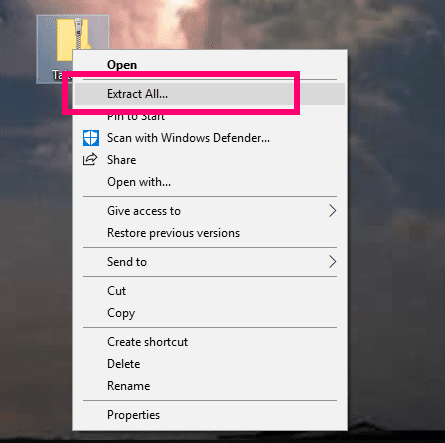
İkincil Drive hesabınızı açın. Sayfanın sol üst köşesinde, "Yeni" > "Klasör Yükleme."
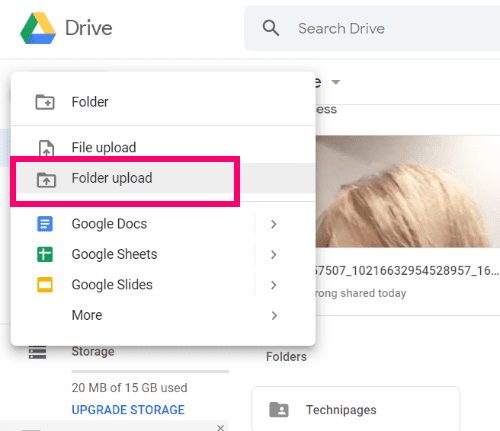
Dosyalara güvenip güvenmediğiniz konusunda size bir uyarı vermenin yanı sıra, yüklenecek klasöre gitmenize ve seçmenize olanak tanıyan olağan kutu açılacaktır. Elbette yaparsın - onlar senin! Klasör veya dosyalar artık ikincil Drive hesabınızda görünür. Bir kez daha, bunları ihtiyaçlarınıza göre yeniden düzenleyebilir veya yeniden adlandırabilirsiniz. Bu alanı boşaltmak için orijinal (ana) Drive hesabınıza geri döndüğünüzden emin olun!
Size yardımcı olabileceğimiz başka hangi Google Drive sorularınız var?
Mutlu yerden tasarruf!